4.5 Promotionen
Mit Promotionen können verschiedene Artikel und Rabattarten miteinander kombiniert werden. Dafür einfach die gewünschte Rabattaktion anlegen und diese auf die benötigten Artikel anwenden. Danach berechnet das RETAIL7 System selbstständig die dazugehörigen Preise. Außerdem wird in der App angezeigt, ob der Artikel für diese Rabattaktion zulässig ist. Somit besteht die Möglichkeit unter Menü → Stammdaten → Artikel → Artikelliste jeden Artikel einzeln für Promotionen freizuschalten.
4.5.1 Rabattliste
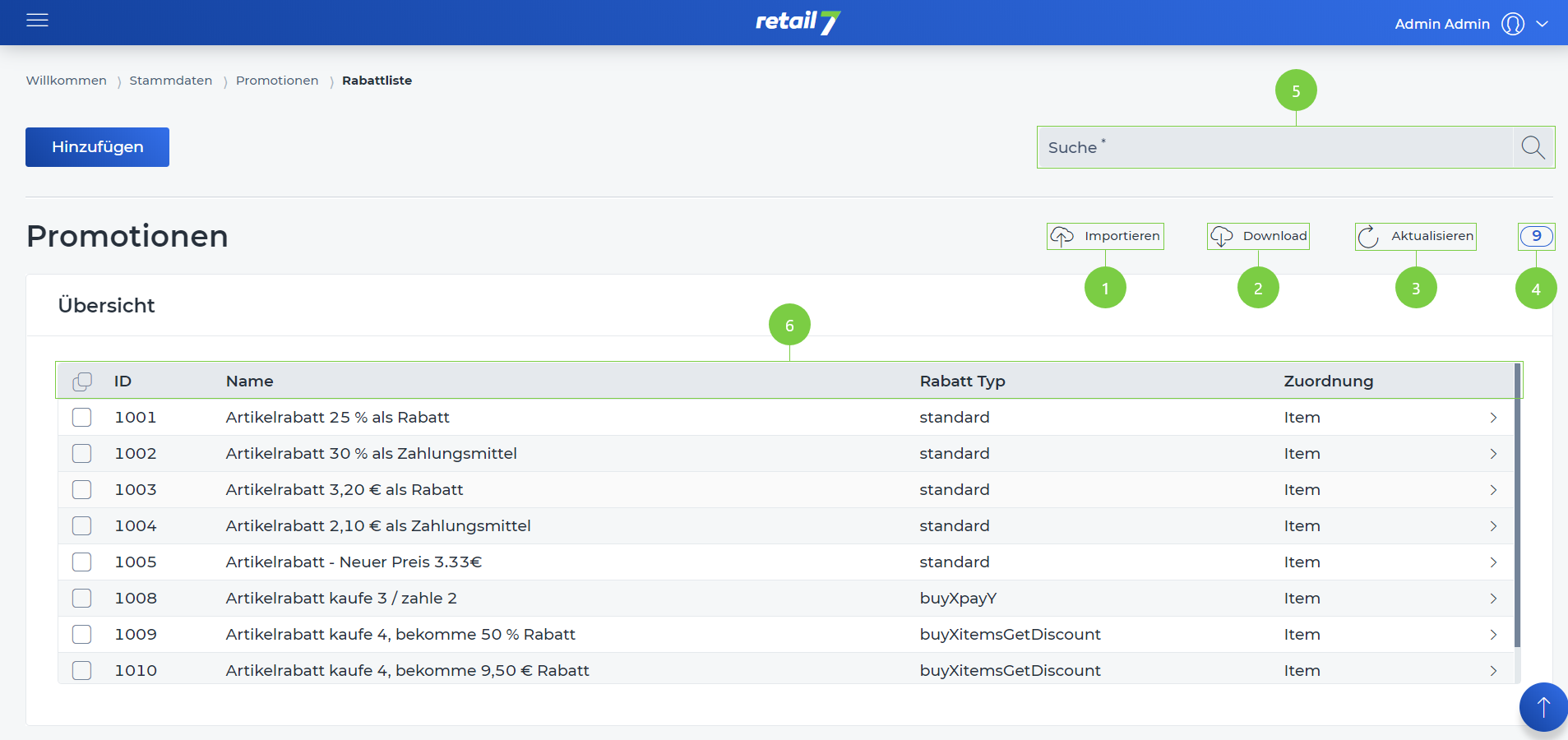 1 Promotion importieren
1 Promotion importieren
Klick auf Importieren.
Eine Datei per Drag & Drop in das Importfenster legen.
Eine gewünschte Importoption auswählen.
Eigene Schema festlegen.
Klick auf Import.
2 Promotion Download
Klick auf Download.
Ein gewünschtes Dateiformat auswählen.
Das E-Mail Postfach öffnen und die Datei herunterladen.
3 Liste aktualisieren
Klick auf Aktualisieren.
Warten bis das Laden der Liste abgeschlossen ist.
4 Anzahl der Listenelemente
5 Listenelemente suchen
Den gewünschten Suchbegriff in die Suche eingeben.
Klick auf die Lupe.
Warten auf das Ergebnis und den gewünschten Artikel auswählen.
Unter 4 ist erkenntlich, wie viele Elemente von der Gesamtanzahl gefunden wurden.
6 Informationen über Promotionen
4.5.1.1 Promotionen hinzufügen
Mit dieser Funktion können neue Promotionen angelegt bzw. konfiguriert werden. Nach dem erfolgreichen Speichern ist es möglich, Promotionen mit Hilfe der Suchfunktion herauszufiltern. Somit ist das Navigieren durch die Übersicht in kurzer Zeit möglich.
Das Menü → Stammdaten → Promotionen → Rabattliste öffnen.
Klick auf Hinzufügen.
Im Menü Stammdaten einen Namen als Beschreibung eingeben.
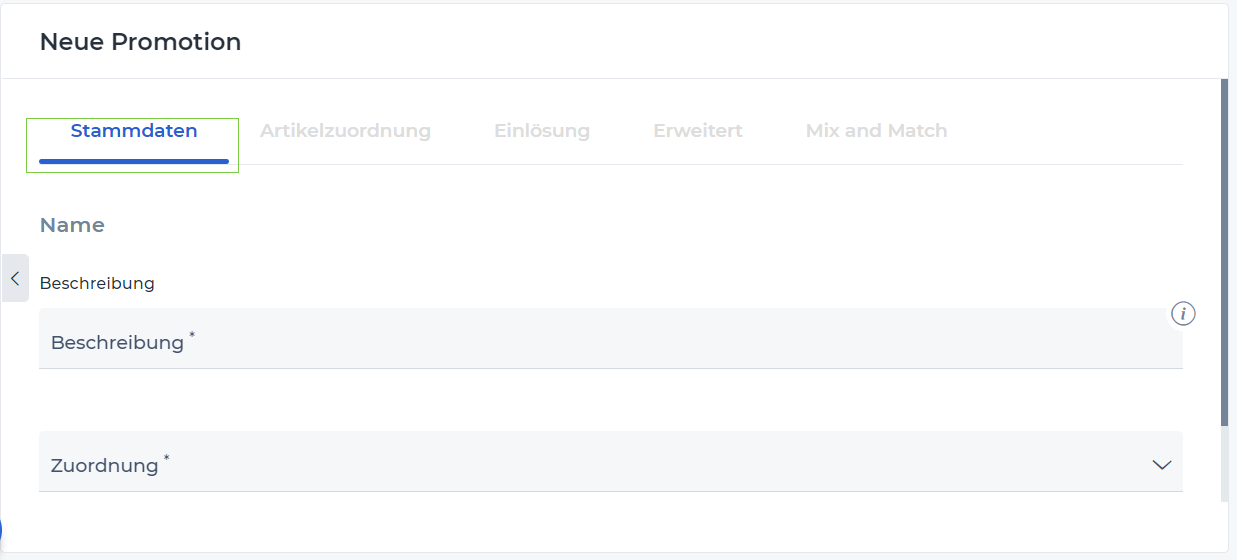 Das Menü Stammdaten ist automatisch ausgewählt und muss als Erstes ausgefüllt werden, bevor die benötigten Untermenüs verfügbar sind, da die Einstellung der Promotionen auf der Einstellung der Zuordnung basiert. Jetzt besteht die Wahl zwischen einer Promotion, die sich auf den Beleg oder den Artikel bezieht. Je nach Einstellung ändert sich die nachfolgende Konfiguration.
Das Menü Stammdaten ist automatisch ausgewählt und muss als Erstes ausgefüllt werden, bevor die benötigten Untermenüs verfügbar sind, da die Einstellung der Promotionen auf der Einstellung der Zuordnung basiert. Jetzt besteht die Wahl zwischen einer Promotion, die sich auf den Beleg oder den Artikel bezieht. Je nach Einstellung ändert sich die nachfolgende Konfiguration.
4. Wähle die Zuordnung für die Promotion aus.
4.5.1.1.1 Promotionen für Beleg
Befolgen der Schritte im Abschnitt Promotion hinzufügen.
Als Zuordnung Beleg auswählen.
Angeben, welcher Mindestumsatz erreicht werden muss, damit die Promotion für den Beleg verfügbar ist.
Den Wert definieren und die dazugehörige Einheit auswählen.
Hier kann festgelegt werden, ob der Wert auf einer Währung oder einem Prozentsatz basiert.
BEISPIEL 1: Der Wert ist 10,00 und basiert auf der Währung, dann müssen 10,00 vom Mindestumsatz erreicht werden.
BEISPIEL 2: Der Wer ist 15,00 und basiert auf Prozent, dann müssen 15% vom Mindestumsatz erreicht werden.
5. Das Untermenü Einlösung öffnen.
6. Festlegen von wann bis wann die Promotion gültig ist.
Nur in diesem Zeitraum ist es möglich die Promotion einzulösen. Sollte ein Kunde nach Ablauf dieses Zeitraums versuchen den Rabatt über z.B. einen Coupon zu nutzen, zeigt das RETAIL7 Kassensystem an, dass die Promotion nicht verfügbar ist. Somit wird keine Promotion fälschlicherweise ausgeführt.
7. Den Einlösezeitraum und den Wochentag angeben.
Mit Hinzufügen können weitere Zeiträume mit dazugehörigen Wochentagen definiert werden.
Somit ist es möglich festzulegen, dass nur jeden Sonntag Mittag beispielsweise einen Rabatt von 15% auf das Mittagsmenü verfügbar ist. Außerdem könnte es auch Promotionen nur für Samstag und Sonntag ab 19 Uhr geben. An dieser Stelle exsitieren viele Kombinationsmöglichkeiten bestehend aus Datum, Uhrzeit und Wochentagen.
8. Das Untermenü Erweitert öffnen.
9. Haken setzen, wenn der Negative Preis für den Rabatt erlaubt ist.
Wenn die Einstellung aktiv ist, bedeutet es, dass der Beleg nach Abzug der Promotion z.B. - 5,50€ beträgt. In diesem Fall erhält der Kunde eine Gutschrift von 5,50€. Sollte die Option nicht aktiv sein, darf die Gesamtsumme auf dem Beleg nicht unter Null fallen. Diese Option ist beispielsweise möglich, wenn ein Mindestumsatz erreicht werden muss, der nie unter Null fallen kann, nachdem die Promotion abgeschlossen ist.
10. Die Sequenz und die Resolution angeben.
11. Die gewünschte Rundungsregel auswählen.
Mit RETAIL7 bestehen folgende Rundungsmöglichkeiten:
Nicht runden
Der Wert wird gar nicht gerundet und bleibt beispielsweise bei 12,346 für die Berechnung bestehen.
Aufrunden
Der Wert wird immer aufgerundet.

Abrunden
Der Wert wird immer abgerundet.

Halb auf
Abrunden von 1-4 und aufrunden von 5-9 für positive Beträge.
Aufrunden von 1-5 und abrunden von 6-9 für negative Beträge.

Halb runter
Abrunden von 1-5 und Aufrunden von 6-9 für positive Beträge und Abrunden von 1-4 und Aufrunden von 5-9 bei negativen Beträgen.

Ausgehend von Null runden
Aufrunden von 1-9 für positive Beträge und Abrunden von 1-9 für negative Beträge.

Ausgehend von Null halb runden
Abrunden von 1-5 und Aufrunden von 6-9 für positive Werte und Aufrunden 1-5 und Abrunden von 6-9 für negative Werte.

in Richtung 0 runden
Abrunden von 1-9 für positive Werte und Aufrunden von 1-9 für negative Werte.

in Richtung 0 halb runden
Abrunden von 1-5 und Aufrunden von 6-9 für positive Werte und Aufrunden von 1-5 und Abrunden von 6-9 für negative Werte.
 Rechenbeispiel für alle Rundungsmethoden:
Rechenbeispiel für alle Rundungsmethoden:
Aufrunden |
|
|
|
|
|
|
|
|
|
|---|---|---|---|---|---|---|---|---|---|
Halb auf |
|
|
|
|
|
|
|
|
|
Halb runter |
|
|
|
|
|
|
|
|
|
Abrunden |
|
|
|
|
|
|
|
|
|
Systematische Rundungsmethode | |||||||||
Ausgehend von 0 runden |
|
|
|
|
|
|
|
|
|
Ausgehend von 0 halb runden |
|
|
|
|
|
|
|
|
|
in Richtung 0 halb runden |
|
|
|
|
|
|
|
|
|
in Richtung 0 runden |
|
|
|
|
|
|
|
|
|
Weitere Rundungsmethode | |||||||||
Kein Runden |
|
|
|
|
|
|
|
|
|
12. Die Anteiligkeit auswählen.
Es gibt die Möglichkeit Standard oder Verteilung zu wählen.
13. Einen Auslöser angeben.
4.5.1.1.2 Promotionen für Artikel
Befolgen der Schritte im Abschnitt Promotion hinzufügen.
Als Zuordnung Artikel auswählen.
Den Rabatttyp definieren.
An dieser Stelle gibt es die Typen Standard, Kauf x und zahl y, Kauf x und bekomme einen Rabatt sowie Mix & Match. Abhängig vom Typ verändern sich die Bearbeitungsmöglichkeiten.
Eine Standardpromotion ist beispielsweise, dass man auf einen Einkauf 10% Rabatt erhält. Ein typisches Beispiel für Kauf x und zahle y ist, kaufe 3 Artikel und bezahle 2. Für kaufe x und bekomme Rabatt gilt zum Beispiel, dass man ab einem Warenwert von 69€ 5% Rabatt erhält. ...
4.5.1.1.2.1 Promotionen für Artikel - Standard Promotion
Die Schritte unter Promotionen für Artikel befolgen.
Als Rabatttyp Standard auswählen.
Einen Wert und die dazugehörige Einheit angeben.
Hier kann festgelegt werden, ob der Wert auf einer Währung oder einem Prozentsatz basiert.
BEISPIEL 1: Der Wert ist 10,00 und basiert auf der Währung, dann müssen 10,00 vom Mindestumsatz erreicht werden.
BEISPIEL 2: Der Wer ist 15,00 und basiert auf Prozent, dann müssen 15% vom Mindestumsatz erreicht werden.
4. Das Untermenü Artikelzuordnung auswählen.
5. Den Artikel aus, der der Promotion zugewiesen werden soll.
Auf Hinzufügen klicken, um weitere Artikel zu der Promotion hinzuzufügen. Artikel können unter Menü → Stammdaten → Artikel → Artikelliste konfiguriert werden. Weitere Informationen im Abschnitt Artikelliste.
6. Die benötigte Artikelgruppe auswählen.
Auf Hinzufügen klicken, um weitere Artikelgruppen zu der Promotion hinzuzufügen.
Artikelgruppen können unter Menü → Stammdaten → Artikel → Artikelgruppe konfiguriert werden. Weitere Informationen im Abschnitt Artikelgruppen.
7. Gesperrte Artikel und gesperrte Artikelgruppen hinzufügen.
Mit Hinzufügen können jeweils weitere gesperrte Artikel und Artikelgruppen hinzugefügt werden.
Die gesperrten Artikel und Artikelgruppen können nicht für diese Promotionen angewendet werden und das System zeigt in diesem Fall an, dass dieser Artikel bzw. Artikelgruppe nicht auf die Promotion angewendet werden kann.
8. Das Untermenü Einlösung öffnen.
9. Ein Intervall angeben.
10. Festlegen von wann bis wann die Promotion gültig ist.
Nur in diesem Zeitraum ist es möglich die Promotion einzulösen. Sollte ein Kunde nach Ablauf dieses Zeitraums versuchen den Rabatt über z.B. einen Coupon zu nutzen, zeigt das RETAIL7 Kassensystem an, dass die Promotion nicht verfügbar ist. Daher ist es nie möglich eine Promotion fälschlicherweise einzulösen.
11. Den Einlösezeitraum und den Wochentag angeben.
Mit Hinzufügen können weitere Zeiträume mit dazugehörigen Wochentagen definiert werden.
Somit ist es möglich festzulegen, dass nur jeden Sonntag Mittag beispielsweise einen Rabatt von 15% auf das Mittagsmenü verfügbar ist. Außerdem könnte es auch Promotionen nur für Samstag und Sonntag ab 19 Uhr geben. An dieser Stelle exsitieren viele Kombinationsmöglichkeiten bestehend aus Datum, Uhrzeit und Wochentagen.
12. Definieren wie viele Kassenbons maximal für die Promotion eingelöst werden dürfen.
13. Eine Rabattgruppe auswählen.
Mit Hinzufügen weitere Rabattgruppen ergänzen. Promotionen werden Rabattgruppen zugewiesen, wodurch eine systematische Struktur im RETAIL7 System angelegt ist.
14. Das Untermenü Erweitert öffnen.
15. Haken setzen, wenn der Negative Preis für den Rabatt erlaubt ist.
Wenn die Einstellung aktiv ist, bedeutet es, dass der Beleg nach Abzug der Promotion z.B. - 5,50€ beträgt. In diesem Fall erhält der Kunde eine Gutschrift von 5,50€. Sollte die Option nicht aktiv sein, darf die Gesamtsumme auf dem Beleg nicht unter Null fallen. Diese Option ist beispielsweise möglich, wenn ein Mindestumsatz erreicht werden muss, der nie unter Null fallen kann, nachdem die Promotion abgeschlossen ist.
16. Die Sequenz und die Resolution angeben.
17. Die gewünschte Rundungsregel auswählen.
Mit RETAIL7 hast du folgende Rundungsmöglichkeiten:
Nicht runden
Der Wert wird gar nicht gerundet und bleibt beispielsweise bei 12,346 für die Berechnung bestehen.
Aufrunden
Der Wert wird immer aufgerundet.

Abrunden
Der Wert wird immer abgerundet.

Halb auf
Abrunden von 1-4 und aufrunden von 5-9 für positive Beträge und Aufrunden von 1-5 und abrunden von 6-9 für negative Beträge.

Halb runter
Abrunden von 1-5 und Aufrunden von 6-9 für positive Beträge und Abrunden von 1-4 und Aufrunden von 5-9 bei negativen Beträgen.

Ausgehend von Null runden
Aufrunden von 1-9 für positive Beträge und Abrunden von 1-9 für negative Beträge.

Ausgehend von Null halb runden
Abrunden von 1-5 und Aufrunden von 6-9 für positive Werte und Aufrunden 1-5 und Abrunden von 6-9 für negative Werte.

in Richtung 0 runden
Abrunden von 1-9 für positive Werte und Aufrunden von 1-9 für negative Werte.

in Richtung 0 halb runden
Abrunden von 1-5 und Aufrunden von 6-9 für positive Werte und Aufrunden von 1-5 und Abrunden von 6-9 für negative Werte.

Rechenbeispiel für alle Rundungsmethoden:
Aufrunden |
|
|
|
|
|
|
|
|
|
|---|---|---|---|---|---|---|---|---|---|
Halb auf |
|
|
|
|
|
|
|
|
|
Halb runter |
|
|
|
|
|
|
|
|
|
Abrunden |
|
|
|
|
|
|
|
|
|
↓ Systematische Rundungsregeln | |||||||||
Ausgehend von 0 runden |
|
|
|
|
|
|
|
|
|
Ausgehend von 0 halb runden |
|
|
|
|
|
|
|
|
|
in Richtung 0 halb runden |
|
|
|
|
|
|
|
|
|
in Richtung 0 runden |
|
|
|
|
|
|
|
|
|
↓ Weitere Rundungsregeln | |||||||||
Kein Runden |
|
|
|
|
|
|
|
|
|
18. Die Anteiligkeit auswählen.
Es gibt die Möglichkeit Standard oder Verteilung zu wählen.
19. Einen Auslöser angeben.
4.5.1.1.2.2 Promotionen für Artikel - Kaufe x und zahle y - Promotion
Die Schritte unter Promotionen für Artikel befolgen.
Als Rabatttyp Kauf x und zahle y auswählen.
Angeben wie viele x Artikel gekauft werden müssen und wie viele y Artikel gekauft werden können.
Ein typisches Beispiel dafür wäre, kaufe 3 Artikel und zahle 2 Artikel. Somit erwirbt der Kunde 3 Artikel, bezahlt aber nur die 2 höchsten. Daher wird der Vertrieb des Geschäftes angekurbelt und mehr Platz im Lager kan geschaffen werden, da mehr Artikel verkauft werden.
4. Das Untermenü Artikelzuordnung auswählen.
5. Den Artikel auswählen, der der Promotion zugewiesen werden soll.
Auf Hinzufügen klicken, um weitere Artikel zu der Promotion hinzuzufügen.
Artikel können unter Menü → Stammdaten → Artikel → Artikelliste konfiguriert werden. Weitere Informationen im Abschnitt Artikelliste.
6. Die benötigte Artikelgruppe auswählen.
Auf Hinzufügen klicken, um weitere Artikelgruppen zu der Promotion hinzuzufügen.
Artikelgruppen können unter Menü → Stammdaten → Artikel → Artikelgruppe konfiguriert werden.
7. Gesperrte Artikel und gesperrte Artikelgruppen hinzufügen.
Mit Hinzufügen können jeweils weitere gesperrte Artikel und Artikelgruppen hinzugefügt werden.
Die gesperrten Artikel und Artikelgruppen können nicht für diese Promotionen angewendet werden und das System zeigt in diesem Fall an, dass dieser Artikel bzw. Artikelgruppe nicht auf die Promotion angewendet werden kann. Es ist möglich für jeden Artikel bzw. Artikelgruppe die Konfiguration separat vorzunehmen, sodass die Sperrung nicht für alle gilt. Wenn die Artikelgruppe gesperrt wird, werden automatisch alle Artikel, die Teil der Gruppe sind, ebenfalls blockiert.
8. Das Untermenü Einlösung öffnen.
9. Festlegen von wann bis wann die Promotion gültig ist.
Nur in diesem Zeitraum ist es möglich die Promotion einzulösen. Sollte ein Kunde nach Ablauf dieses Zeitraums versuchen den Rabatt über z.B. einen Coupon zu nutzen, zeigt das RETAIL7 Kassensystem an, dass die Promotion nicht verfügbar ist. Somit können keine Promotionen fälschlicherweise eingelöst werden.
10. Den Einlösezeitraum und den Wochentag angeben.
Mit Hinzufügen können weitere Zeiträume mit dazugehörigen Wochentagen definiert werden.
Somit ist es möglich festzulegen, dass nur jeden Sonntag Mittag beispielsweise einen Rabatt von 15% auf das Mittagsmenü verfügbar ist. Außerdem könnte es auch Promotionen nur für Samstag und Sonntag ab 19 Uhr geben. An dieser Stelle exsitieren viele Kombinationsmöglichkeiten bestehend aus Datum, Uhrzeit und Wochentagen.
11. Definieren wie viele Kassenbons maximal für die Promotion eingelöst werden dürfen.
12. Eine Rabattgruppe auswählen.
Ergänze mit Hinzufügen weitere Rabattgruppen. Promotionen werden Rabattgruppen zugewiesen. Somit sind alle Promotionen systematisch im RETAIL7 System sortiert.
13. Das Untermenü Erweitert öffnen.
14. Haken setzen, wenn der Negative Preis für den Rabatt erlaubt ist.
Wenn die Einstellung aktiv ist, bedeutet es, dass der Beleg nach Abzug der Promotion z.B. - 5,50€ beträgt. In diesem Fall erhält der Kunde eine Gutschrift von 5,50€. Sollte die Option nicht aktiv sein, darf die Gesamtsumme auf dem Beleg nicht unter Null fallen. Diese Option ist beispielsweise möglich, wenn ein Mindestumsatz erreicht werden muss, der nie unter Null fallen kann, nachdem die Promotion abgeschlossen ist.
15. Die Sequenz und die Resolution angeben.
16. Die gewünschte Rundungsregel auswählen.
Mit RETAIL7 hast du folgende Rundungsmöglichkeiten:
Nicht runden
Der Wert wird gar nicht gerundet und bleibt beispielsweise bei 12,346 für die Berechnung bestehen.
Aufrunden
Der Wert wird immer aufgerundet.

Abrunden
Der Wert wird immer abgerundet.

Halb auf
Abrunden von 1-4 und aufrunden von 5-9 für positive Beträge und Aufrunden von 1-5 und abrunden von 6-9 für negative Beträge.

Halb runter
Abrunden von 1-5 und Aufrunden von 6-9 für positive Beträge und Abrunden von 1-4 und Aufrunden von 5-9 bei negativen Beträgen.

Ausgehend von Null runden
Aufrunden von 1-9 für positive Beträge und Abrunden von 1-9 für negative Beträge.

Ausgehend von Null halb runden
Abrunden von 1-5 und Aufrunden von 6-9 für positive Werte und Aufrunden 1-5 und Abrunden von 6-9 für negative Werte.

in Richtung 0 runden
Abrunden von 1-9 für positive Werte und Aufrunden von 1-9 für negative Werte.

in Richtung 0 halb runden
Abrunden von 1-5 und Aufrunden von 6-9 für positive Werte und Aufrunden von 1-5 und Abrunden von 6-9 für negative Werte.
 Rechenbeispiel für alle Rundungsmethoden:
Rechenbeispiel für alle Rundungsmethoden:
Aufrunden |
|
|
|
|
|
|
|
|
|
|---|---|---|---|---|---|---|---|---|---|
Halb auf |
|
|
|
|
|
|
|
|
|
Halb runter |
|
|
|
|
|
|
|
|
|
Abrunden |
|
|
|
|
|
|
|
|
|
↓ Systematische Rundungsregeln | |||||||||
Ausgehend von 0 runden |
|
|
|
|
|
|
|
|
|
Ausgehend von 0 halb runden |
|
|
|
|
|
|
|
|
|
in Richtung 0 halb runden |
|
|
|
|
|
|
|
|
|
in Richtung 0 runden |
|
|
|
|
|
|
|
|
|
↓ Weitere Rundungsregeln | |||||||||
Kein Runden |
|
|
|
|
|
|
|
|
|
17. Die Anteiligkeit auswählen.
Es gibt die Möglichkeit Standard oder Verteilung zu wählen.
18. Einen Auslöser angeben.
4.5.1.1.2.3 Promotionen für Artikel - Kaufe x und bekomm Rabatt - Promotion
Befolge die Schritte unter Promotionen für Artikel.
Wähle als Rabatttyp Kauf x und bekomm Rabatt aus.
Gib an, wie viele x Artikel gekauft werden können.
Ein typisches Beispiel dafür wäre, kaufe 3 Artikel und erhalte 15% Rabatt oder ab einen Warenwert von 69€ erhält man 10% Rabatt. Somit sichergestellt, dass erst ein bestimmter Wert oder Anzahl erreicht sein muss, bevor die Promotion aktiv ist. Diese Promotion steigert das Kaufverhalten der Kunden und die Gesamteinnahmen steigern sich.
4. Einen Wert angeben und die benötigte Einheit angeben.
Der Wert kann auf Basis einer Währung oder Prozentsatz angewendet werden. Ein Prozentsatz ist beispielsweise, wenn man ab einen Warenwert von 89€ 10% Rabatt erhält. Eine Währung ist dahingegen, wenn der Kunde ab einen Warenwert von 89€ 10€ Rabatt erhält.
5. Das Untermenü Artikelzuordnung auswählen.
6. Den Artikel auswählen, der der Promotion zugewiesen werden soll.
Auf Hinzufügen klicken, um weitere Artikel zu der Promotion hinzuzufügen.
Artikel können unter Menü → Stammdaten → Artikel → Artikelliste konfiguriert werden. Weitere Informationen im Abschnitt Artikelliste.
7. Die benötigte Artikelgruppe auswählen.
Auf Hinzufügen klicken, um weitere Artikelgruppen zu der Promotion hinzuzufügen.
Artikelgruppen können unter Menü → Stammdaten → Artikel → Artikelgruppe konfiguriert werden. Weitere Informatione im Abschnitt Artikelgruppe.
8. Gesperrte Artikel und gesperrte Artikelgruppen hinzufügen.
Mit Hinzufügen können jeweils weitere gesperrte Artikel und Artikelgruppen hinzugefügt werden.
Die gesperrten Artikel und Artikelgruppen können nicht für diese Promotionen angewendet werden und das System zeigt in diesem Fall an, dass dieser Artikel bzw. Artikelgruppe nicht auf die Promotion angewendet werden kann. Es ist möglich für jeden Artikel bzw. Artikelgruppe die Konfiguration separat vorzunehmen, sodass die Sperrung nicht für alle gilt. Wenn die Artikelgruppe gesperrt wird, werden automatisch alle Artikel, die Teil der Gruppe sind, ebenfalls blockiert.
9. Das Untermenü Einlösung öffnen.
10. Festlegen von wann bis wann die Promotion gültig ist.
Nur in diesem Zeitraum ist es möglich die Promotion einzulösen. Sollte ein Kunde nach Ablauf dieses Zeitraums versuchen den Rabatt über z.B. einen Coupon zu nutzen, zeigt das RETAIL7 Kassensystem an, dass die Promotion nicht verfügbar ist. Daher können keine Promotionen fälschlicherweise eingelöst werden.
11. Den Einlösezeitraum und den Wochentag angeben.
Mit Hinzufügen können weitere Zeiträume mit dazugehörigen Wochentagen definiert werden.
Somit ist es möglich festzulegen, dass nur jeden Sonntag Mittag beispielsweise einen Rabatt von 15% auf das Mittagsmenü verfügbar ist. Außerdem könnte es auch Promotionen nur für Samstag und Sonntag ab 19 Uhr geben. An dieser Stelle exsitieren viele Kombinationsmöglichkeiten bestehend aus Datum, Uhrzeit und Wochentagen.
12. Definieren wie viele Kassenbons maximal für die Promotion eingelöst werden darf.
13. Eine Rabattgruppe auswählen.
Mit Hinzufügen weitere Rabattgruppen ergänzen. Promotionen werden Rabattgruppen zugewiesen. Somit sind alle Promotionen systematisch im RETAIL7 System sortiert.
14. Das Untermenü Erweitert öffnen.
15. Haken setzen, wenn der Negative Preis für den Rabatt erlaubt ist.
Wenn die Einstellung aktiv ist, bedeutet es, dass der Beleg nach Abzug der Promotion z.B. - 5,50€ beträgt. In diesem Fall erhält der Kunde eine Gutschrift von 5,50€. Sollte die Option nicht aktiv sein, darf die Gesamtsumme auf dem Beleg nicht unter Null fallen. Diese Option ist beispielsweise möglich, wenn ein Mindestumsatz erreicht werden muss, der nie unter Null fallen kann, nachdem die Promotion abgeschlossen ist.
16. Die Sequenz und die Resolution angeben.
17. Die gewünschte Rundungsregel auswählen.
Mit RETAIL7 bestehen folgende Rundungsmöglichkeiten:
Nicht runden
Der Wert wird gar nicht gerundet und bleibt beispielsweise bei 12,346 für die Berechnung bestehen.
Aufrunden
Der Wert wird immer aufgerundet.

Abrunden
Der Wert wird immer abgerundet.

Halb auf
Abrunden von 1-4 und aufrunden von 5-9 für positive Beträge und Aufrunden von 1-5 und abrunden von 6-9 für negative Beträge.

Halb runter
Abrunden von 1-5 und Aufrunden von 6-9 für positive Beträge und Abrunden von 1-4 und Aufrunden von 5-9 bei negativen Beträgen.

Ausgehend von Null runden
Aufrunden von 1-9 für positive Beträge und Abrunden von 1-9 für negative Beträge.

Ausgehend von Null halb runden
Abrunden von 1-5 und Aufrunden von 6-9 für positive Werte und Aufrunden 1-5 und Abrunden von 6-9 für negative Werte.

in Richtung 0 runden
Abrunden von 1-9 für positive Werte und Aufrunden von 1-9 für negative Werte.

in Richtung 0 halb runden
Abrunden von 1-5 und Aufrunden von 6-9 für positive Werte und Aufrunden von 1-5 und Abrunden von 6-9 für negative Werte.
 Rechenbeispiel für alle Rundungsmethoden:
Rechenbeispiel für alle Rundungsmethoden:
Aufrunden |
|
|
|
|
|
|
|
|
|
|---|---|---|---|---|---|---|---|---|---|
Halb auf |
|
|
|
|
|
|
|
|
|
Halb runter |
|
|
|
|
|
|
|
|
|
Abrunden |
|
|
|
|
|
|
|
|
|
↓ Systematische Rundungsregeln | |||||||||
Ausgehend von 0 runden |
|
|
|
|
|
|
|
|
|
Ausgehend von 0 halb runden |
|
|
|
|
|
|
|
|
|
in Richtung 0 halb runden |
|
|
|
|
|
|
|
|
|
in Richtung 0 runden |
|
|
|
|
|
|
|
|
|
↓ Weitere Rundungsregeln | |||||||||
Kein Runden |
|
|
|
|
|
|
|
|
|
18. Wähle die Anteiligkeit aus.
Es gibt die Möglichkeit Standard oder Verteilung zu wählen.
19. Gibt einen Auslöser an.
4.5.1.1.2.4 Promotionen für Artikel - Mix & Match - Promotion
Die Schritte unter Promotionen für Artikel befolgen.
Als Rabatttyp Mix & Match Rabatt auswählen.
Zum Beispiel könnte ein Mix & Match aus Pasta und einer leckeren Bolognese Sauce bestehen. Sollte der Kunde diese beiden Komponenten kaufen, wird das Mix & Match aktiviert. Somit erhält der Kunde in diesem Beispiel auf seinen Einkauf 10% Rabatt.
3. Das Untermenü Einlösung öffnen.
4. Festlegen von wann bis wann die Promotion gültig ist.
Nur in diesem Zeitraum ist es möglich die Promotion einzulösen. Sollte ein Kunde nach Ablauf dieses Zeitraums versuchen den Rabatt über z.B. einen Coupon zu nutzen, zeigt das RETAIL7 Kassensystem an, dass die Promotion nicht verfügbar ist. Somit kann keine Promotion fälschlicherweise eingelöst werden.
5. Den Einlösezeitraum und den Wochentag angeben.
Mit Hinzufügen können weitere Zeiträume mit dazugehörigen Wochentagen definiert werden.
Somit ist es möglich festzulegen, dass nur jeden Sonntag Mittag beispielsweise einen Rabatt von 15% auf das Mittagsmenü verfügbar ist. Außerdem könnte es auch Promotionen nur für Samstag und Sonntag ab 19 Uhr geben. An dieser Stelle exsitieren viele Kombinationsmöglichkeiten bestehend aus Datum, Uhrzeit und Wochentagen.
6. Definieren wie viele Kassenbons maximal für die Promotion eingelöst werden darf.
7. Eine Rabattgruppe auswählen.
Ergänze mit Hinzufügen weitere Rabattgruppen. Promotionen werden Rabattgruppen zugewiesen. Somit sind alle Promotionen systematisch im RETAIL7 System sortiert.
8. Das Untermenü Erweitert öffnen.
9. Haken setzen, wenn der Negative Preis für den Rabatt erlaubt ist.
Wenn die Einstellung aktiv ist, bedeutet es, dass der Beleg nach Abzug der Promotion z.B. - 5,50€ beträgt. In diesem Fall erhält der Kunde eine Gutschrift von 5,50€. Sollte die Option nicht aktiv sein, darf die Gesamtsumme auf dem Beleg nicht unter Null fallen. Diese Option ist beispielsweise möglich, wenn ein Mindestumsatz erreicht werden muss, der nie unter Null fallen kann, nachdem die Promotion abgeschlossen ist.
10. Die Sequenz und die Resolution angeben.
11. Die gewünschte Rundungsregel auswählen.
Mit RETAIL7 bestehen folgende Rundungsmöglichkeiten:
Nicht runden
Der Wert wird gar nicht gerundet und bleibt beispielsweise bei 12,346 für die Berechnung bestehen.
Aufrunden
Der Wert wird immer aufgerundet.

Abrunden
Der Wert wird immer abgerundet.

Halb auf
Abrunden von 1-4 und aufrunden von 5-9 für positive Beträge und Aufrunden von 1-5 und abrunden von 6-9 für negative Beträge.

Halb runter
Abrunden von 1-5 und Aufrunden von 6-9 für positive Beträge und Abrunden von 1-4 und Aufrunden von 5-9 bei negativen Beträgen.

Ausgehend von Null runden
Aufrunden von 1-9 für positive Beträge und Abrunden von 1-9 für negative Beträge.

Ausgehend von Null halb runden
Abrunden von 1-5 und Aufrunden von 6-9 für positive Werte und Aufrunden 1-5 und Abrunden von 6-9 für negative Werte.

in Richtung 0 runden
Abrunden von 1-9 für positive Werte und Aufrunden von 1-9 für negative Werte.

in Richtung 0 halb runden
Abrunden von 1-5 und Aufrunden von 6-9 für positive Werte und Aufrunden von 1-5 und Abrunden von 6-9 für negative Werte.
 Rechenbeispiel für alle Rundungsmethoden:
Rechenbeispiel für alle Rundungsmethoden:
Aufrunden |
|
|
|
|
|
|
|
|
|
|---|---|---|---|---|---|---|---|---|---|
Halb auf |
|
|
|
|
|
|
|
|
|
Halb runter |
|
|
|
|
|
|
|
|
|
Abrunden |
|
|
|
|
|
|
|
|
|
↓ Systematische Rundungsregeln | |||||||||
Ausgehend von 0 runden |
|
|
|
|
|
|
|
|
|
Ausgehend von 0 halb runden |
|
|
|
|
|
|
|
|
|
in Richtung 0 halb runden |
|
|
|
|
|
|
|
|
|
in Richtung 0 runden |
|
|
|
|
|
|
|
|
|
↓ Weitere Rundungsregeln | |||||||||
Kein Runden |
|
|
|
|
|
|
|
|
|
12. Die Anteiligkeit auswählen.
Es gibt die Möglichkeit Standard oder Verteilung zu wählen.
13. Einen Auslöser angeben.
Der Auslöser aktiviert das Mix & Match für die durchgeführte Promotion. Somit erkennt das RETAIL7 Kassensystem, ob die Komponenten für das aktive Mix & Match in der laufenden Transaktion aktiviert wurde und löst die dazugehörige Promotion aus.
14. Öffnen des Untermenüs Mix & Match.
15. Einheit auswählen.
Es besteht die Wahl zwischen Währung, Prozent und neuer Preis. Die Währung basiert in diesem Fall, auf der Währung, die in der Filiale genutzt wird. Wenn ein neuer Preis ausgewählt ist, gilt dieser nur für die Zeit der Promotion, danach ist wieder der ursprüngliche Preis aktiv.
16. Eine Kombinationsart DEFINIEREN.
Es besteht die Wahl zwischen Und, Oder und Oder Anzahl. Damit werden diese Kombinationsarten auf die mindestens 2 definierten Artikel angewandt.
17. Einen Artikel angeben.
Pflichtfelder sind mit einem * markiert und müssen ausgefüllt werden, damit der Speichervorgang abgeschlossen werden kann. Artikel können unter Menü → Stammdaten → Artikel → Artikelliste konfiguriert werden bzw. können weitere Informationen unter dem Abschnitt Artikelliste gefunden werden.
18. Die erforderliche Anzahl für die Artikel festlegen.
In diesem Fall muss der Artikel mindestens einmal vorkommen. damit Mix & Match angewendet werden kann. Die Gesamtzahl muss mindestens aus zwei Artikeln bestehen, damit Mix & Match anwendbar ist.
Pflichtfelder sind mit einem * markiert und müssen ausgefüllt werden, damit der Speichervorgang abgeschlossen werden kann.
19. Die maximale Anzahl der Artikel auswählen.
Pflichtfelder sind mit einem * markiert und müssen ausgefüllt werden, damit der Speichervorgang abgeschlossen werden kann.
Der Artikel kann in diesem Fall nur für eine maximale Anzahl x verwendet werden, damit Mix & Match möglich ist. Somit müssen mindestens zwei Artikel in Verwendung sein, aber die maximale Anzahl ist unbegrenzt. Dennoch muss es aus einer gerade Anzahl bestehen, da sich Mix & Match aus Paaren zusammensetzt.
20. Alle Angaben für den zweiten Artikel angeben, denn Mix & Match kann nur in Kombination auf 2 Artikel angewandt werden.
Mit Hinzufügen, können weitere Artikel für das Mix & Match festgelegt werden.
21. Eine Anzahl festlegen.
Mit dieser Anzahl ist definiert, wie oft Mix & Match anwendbar ist für eine Transaktion.
4.5.1.2 Promotionen bearbeiten und löschen
Nachdem eine Promotion erfolgreich gespeichert wurde, ist es möglich diese jederzeit erneut zu konfigurieren bzw. löschen. Durch das Löschen bleibt das System immer auf dem neusten Stand, da nicht mehr benötigte Promotionen aus der Übersicht entfernt sind. Nachdem eine Promotion bearbeitet wurde, ist es wichtig diese erneut zu speichern, damit keine Informationen verloren gehen.
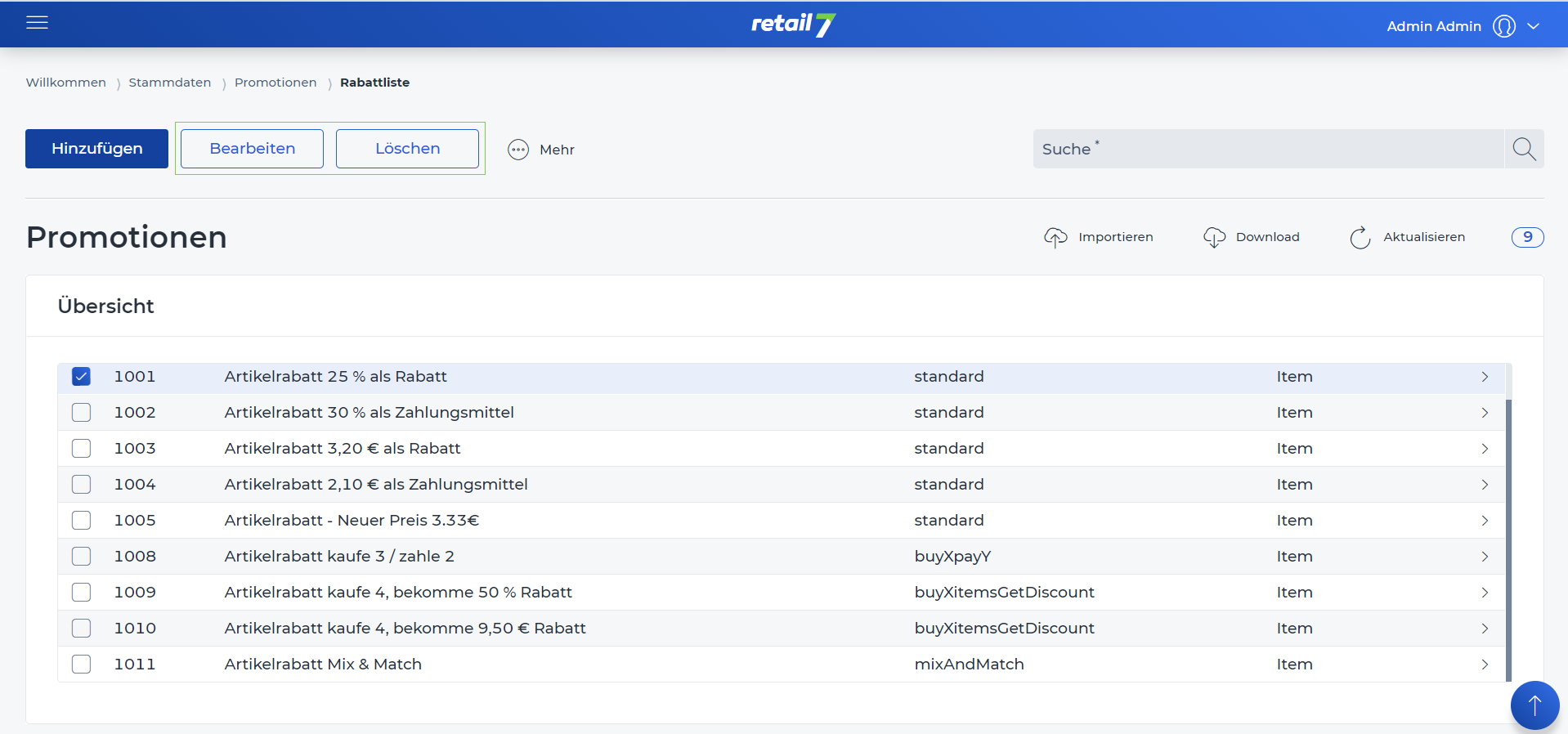
Die gewünschte Promotion aus der Liste auswählen.
Auf Bearbeiten klicken.
Alle notwendigen Änderungen vornehmen.
Auf Speichern klicken.
Die gewünschte Promotion aus der Liste auswählen.
Auf Löschen klicken.
Bestätigen des Dialogfensters mit Ja.
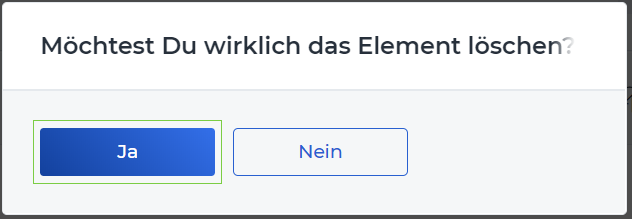
Auf Nein klicken, um den Löschvorgang abzubrechen.
4.5.1.3 Promotionen kopieren
Um eine weitere Promotion hinzufügen, der einer anderen sehr ähnlich ist, kann die Kopierfunktion genutzt werden. Damit muss nicht noch einmal die gesamte Promotion neu angelegt werden, sondern nur eine andere mit allen dazugehörigen Einstellungen kopiert werden. Anschließend können gewünschte Änderungen vorgenommen werden und erneut gespeichert werden. Hierbei gilt zu beachten, dass sich die Namen der Promotionen nicht wiederholen, damit es an dieser Stelle zu keiner Verwechslung kommt.
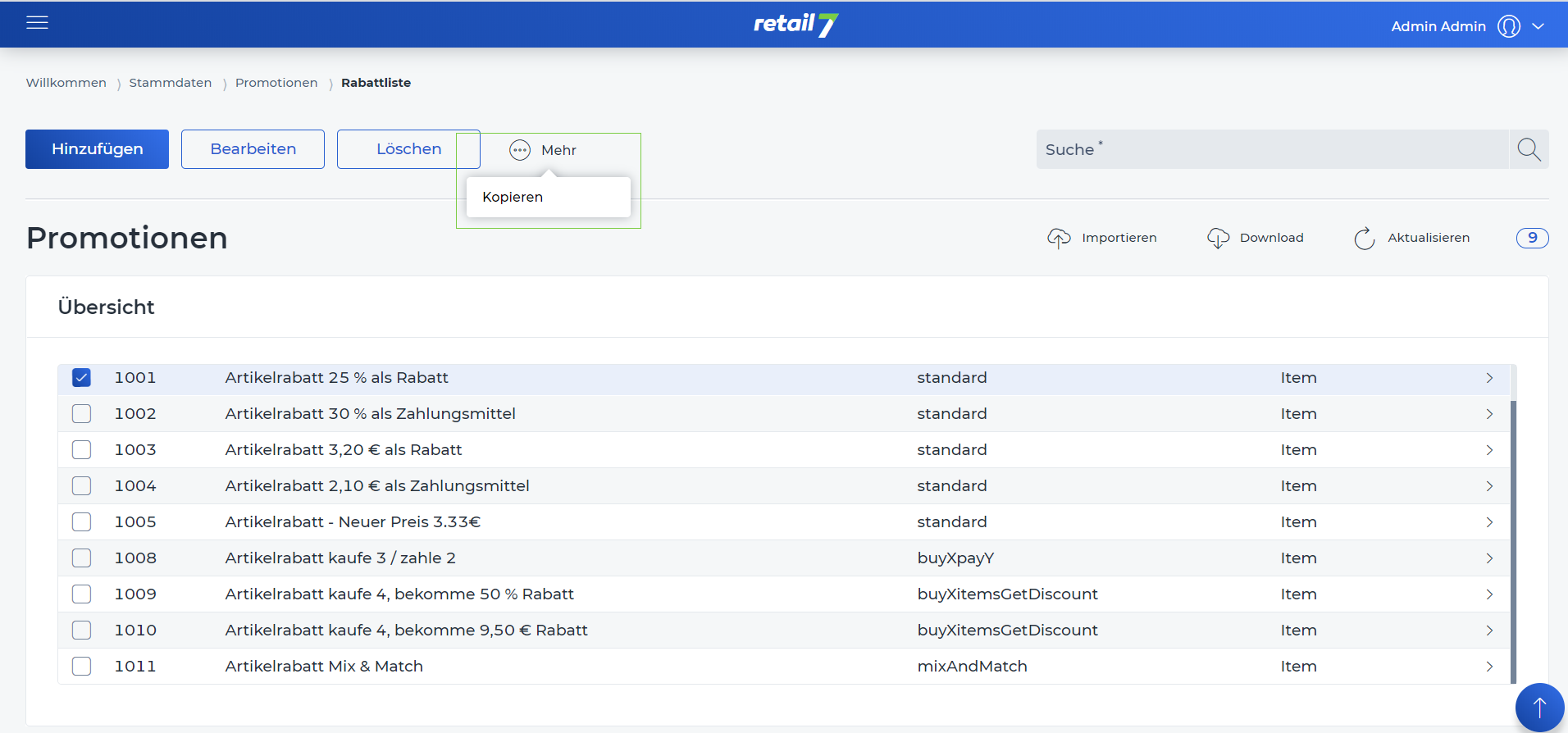
1. Die gewünschte Promotion aus der Liste auswählen.
2. Auf Mehr klicken.
3. Kopieren wählen.
Die gewünschte Promotion wird mit allen definierten Einstellungen in die Liste kopiert.
4.5.1 Rabattgruppen
Promotionen können Rabattgruppen zugewiesen werden. Damit sind Promotionen einfacher im System zu strukturieren und über die Suchfunktion auffindbar. Deshalb ist es wichtig, dass jede Promotion einen einmaligen Namen erhält.
4.5.1.1 Rabattgruppen hinzufügen
Mit dieser Funktion können weitere Rabattgruppen im System angelegt werden. Alle Felder, die mit einem * markiert sind, sind Pflichtfelder. Diese müssen ausgefüllt sein, damit ein erfolgreiches Speichern möglich ist.
Das Menü → Stammdaten → Promotionen → Rabattgruppen öffnen.
Auf Hinzufügen klicken.
Der Rabattgruppen einen Namen geben und die maximale Anzahl für die Einlösung anlegen.
HINWEIS: Mit Hilfe des Namens kann die Rabattgruppe über die Suchfunktion gefunden werden.
HINWEIS: Die Promotion kann in diesem Fall nur x mal verwendet werden, wenn sie einer Rabattgruppe mit Begrenzung x angehört.
4. Speichern wählen.
4.5.1.2 Rabattgruppen bearbeiten und löschen
Bei RETAIL7 ist es jederzeit möglich Rabattgruppen zu konfigurieren bzw. zu löschen. Somit bleibt das System immer auf den neusten Stand, da nicht mehr benötigte Gruppen gelöscht sind. Nachdem Änderungen vorgenommen wurden, ist es wichtig erneut zu Speichern, damit keine Informationen verloren gehen.
Die gewünschte Rabattgruppe aus der Liste auswählen.
Auf Bearbeiten klicken.
Alle notwendigen Änderungen vornehmen.
Auf Speichern klicken.
Die gewünschte Rabattgruppe aus der Liste auswählen.
Auf Löschen klicken.
Das Dialogfenster mit Ja bestätigen.
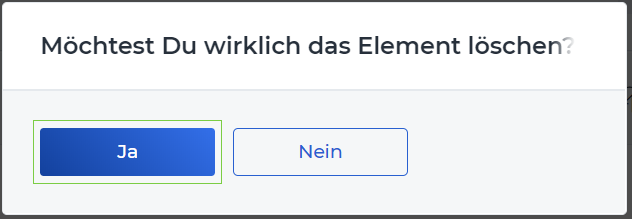
HINWEIS: Auf Nein klicken, um den Löschvorgang abzubrechen.
4.5.1.3 Rabattgruppen kopieren
Um eine weitere Gruppe hinzufügen, die einer anderen sehr ähnlich ist, kann die Kopierfunktion genutzt werden. Damit muss nicht noch einmal die gesamte Gruppe neu angelegt werden, sondern nur eine andere mit allen dazugehörigen Einstellungen kopieren. Anschließend werden die gewünschten Änderungen vorgenommen und erneut gespeichert. Hierbei gilt zu beachten, dass sich die Namen der Gruppen sich nicht wiederholen, damit es an dieser Stelle zu keiner Verwechslung kommt.
Die gewünschte Rabattgruppe aus der Liste auswählen.
Auf Mehr klicken.
Kopieren wählen.
Die gewünschte Promotion wird mit allen definierten Einstellungen in die Liste kopiert.